Სარჩევი
გიყვართ Lightroom-ის წინასწარ პარამეტრები? მეც ასე! ისინი ისეთი დიდი დროის დამზოგველია Lightroom-ში. ერთი დაწკაპუნებით, მოულოდნელად ჩემი რედაქტირების ძირითადი ნაწილი ათობით ფოტოზე კეთდება.
გამარჯობა! მე ვარ კარა და თითქმის ყოველდღიურად ვიყენებ Lightroom-ს ჩემს მუშაობაში, როგორც პროფესიონალი ფოტოგრაფი. მიუხედავად იმისა, რომ თავიდან შევიძინე წინასწარ დაყენების სია, ახლა შევიმუშავე ჩემი საყვარელი წინასწარ დაყენების სია ჩემი უნიკალური ნიჭით. მათი დაკარგვა დამღუპველი იქნებოდა!
იმისთვის, რომ შექმნათ თქვენი წინასწარ დაყენების სარეზერვო ასლები, გაუზიაროთ ისინი სხვას ან გადაიტანოთ ისინი სხვა კომპიუტერზე, თქვენ უნდა იცოდეთ როგორ გააკეთოთ წინასწარ პარამეტრები Lightroom-დან.
<. 0>ნუ ინერვიულებ, ეს ნამცხვარია!შენიშვნა: ქვემოთ მოცემული ეკრანის ანაბეჭდები აღებულია ჩვენგან, Windows-ის ვერსიიდან, Lightroom Classic, თუ თქვენ. ოდნავ განსხვავებულად გამოიყურები.
მეთოდი 1: ერთი წინასწარ დაყენების ექსპორტი Lightroom-ში
ერთი წინასწარ დაყენებული ექსპორტი ძალიან მარტივია. გახსენით განვითარება მოდული და იხილავთ თქვენს წინა პარამეტრების სიას მარცხნივ თქვენს Presets პანელში.
იპოვეთ წინასწარი დაყენება, რომლის ექსპორტი გსურთ და დააწკაპუნეთ მარჯვენა ღილაკით მასზე.
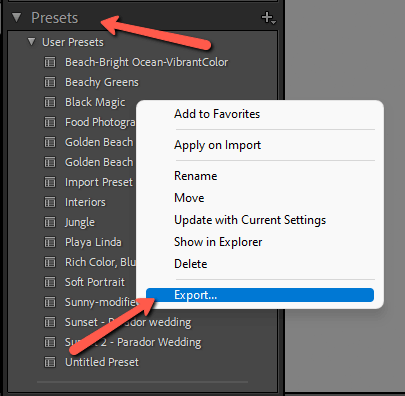
მენიუს ბოლოში, რომელიც გამოჩნდება, დააწკაპუნეთ ექსპორტზე.

თქვენი ოპერაციული სისტემის ფაილების მენეჯერი გაიხსნება. იქიდან, გადადით იქ, სადაც გსურთ შეინახოთ თქვენი ექსპორტირებული წინასწარი პარამეტრები და აირჩიეთ საქაღალდე. შემდეგ დააჭირეთ შენახვას.
ვოილა! შენიწინასწარ დაყენებული ახლა შენახულია ახალ ადგილას. შეგიძლიათ გაუზიაროთ ის მეგობარს, დააკოპიროთ სხვა კომპიუტერში და ა.შ.
მეთოდი 2: მრავალჯერადი წინასწარ დაყენების ექსპორტი
მაგრამ რა მოხდება, თუ წინასწარ დაყენების მთელი თაიგული გაქვთ? მათი სათითაოდ ექსპორტი, როგორც ჩანს, შეიძლება შრომატევადი იყოს – და Lightroom-ის მიზანია დროის დაზოგვა და არა ფუჭად დაკარგვა!
ბუნებრივია, არსებობს რამდენიმე წინასწარ დაყენების ერთდროულად ექსპორტის საშუალება, მაგრამ პროცესი ოდნავ განსხვავებულია.
თქვენი Lightroom წინასწარ დაყენების პროგრამის შიგნიდან ექსპორტის ნაცვლად, თქვენ უნდა იპოვოთ საქაღალდე, სადაც ისინი ინახება. შემდეგ, უბრალოდ, თქვენ უნდა აირჩიოთ ყველა წინასწარ დაყენება და დააკოპიროთ ისინი ახალ ადგილას.
ნაბიჯი 1: იპოვნეთ თქვენი წინასწარ პარამეტრების საქაღალდე
პრეპარატის საქაღალდე შეიძლება განთავსდეს თქვენს კომპიუტერში სხვადასხვა ადგილას. იმის მაგივრად, რომ თქვენი Lightroom პროგრამის ფაილები ვიპოვოთ, მოდით, მარტივად მოვძებნოთ საქაღალდე.
გადადით Edit თქვენს Lightroom მენიუში და დააწკაპუნეთ Preferences.

დააწკაპუნეთ Presets ჩანართზე ზევით. დააწკაპუნეთ ღილაკზე Show Lightroom Develop Presets .
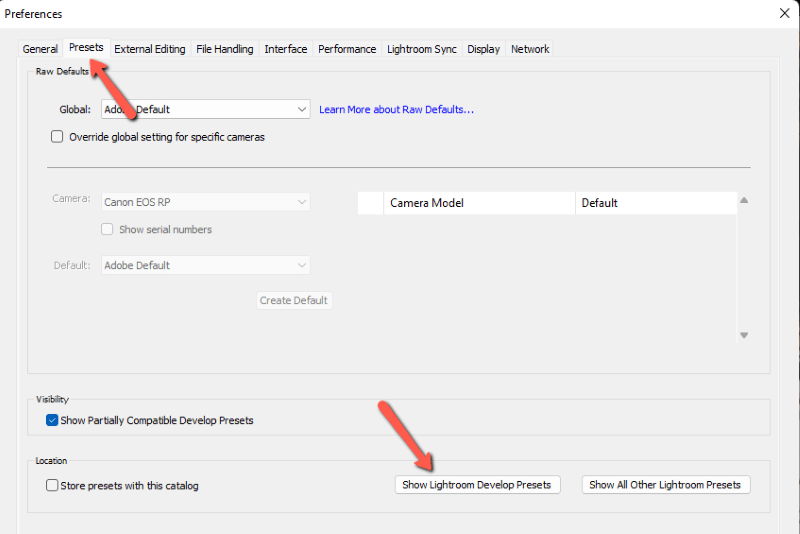
საქაღალდე, სადაც განთავსებულია წინასწარ პარამეტრები, გაიხსნება თქვენი ოპერაციული სისტემის ფაილ მენეჯერში.

გახსენით საქაღალდე და ბუმ! არის თქვენი Lightroom-ის წინასწარ პარამეტრები.

ნაბიჯი 2: დააკოპირეთ თქვენი წინასწარი პარამეტრები ახალ მდებარეობაზე
აირჩიეთ წინასწარ დაყენებული პარამეტრები, რომელთა გადატანა გსურთ ახალ ადგილას, შემდეგ დააკოპირეთ ისინი როგორც თქვენ.ეს ჩვეულებრივ ხდება თქვენი ოპერაციული სისტემის ფაილ მენეჯერში.

გადადით იქ, სადაც გსურთ დააკოპიროთ წინასწარ პარამეტრები და ჩასვით. ბუმი! ყველაფერი მზად არის!
გაინტერესებთ როგორ შექმნათ და შეინახოთ წინასწარ პარამეტრები? შეამოწმეთ ჩვენი გაკვეთილი აქ!

